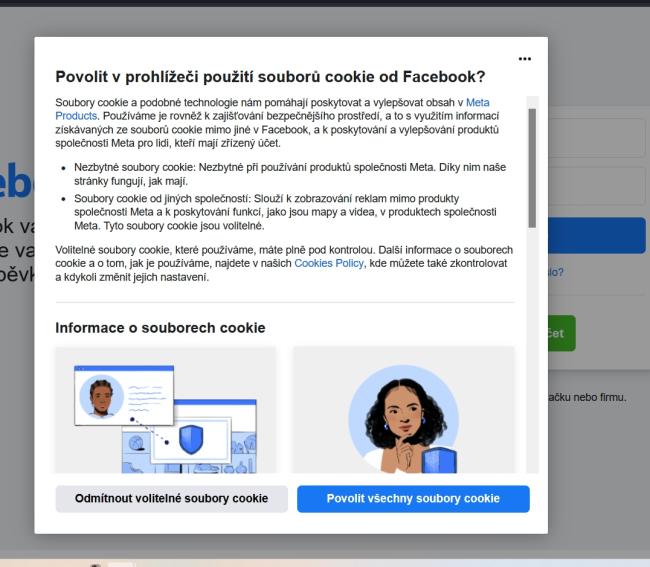Téměř polovina všech návštěv webových stránek byla v loňském roce uskutečněna pomocí chytrých telefonů a malý podíl také prostřednictvím tabletů. Podíl počítačů na prohlížení webových stránek tak činí necelých 50 %. Jaká opatření tedy můžete přijmout proti oznámením o cookies na mobilních zařízeních?
Android
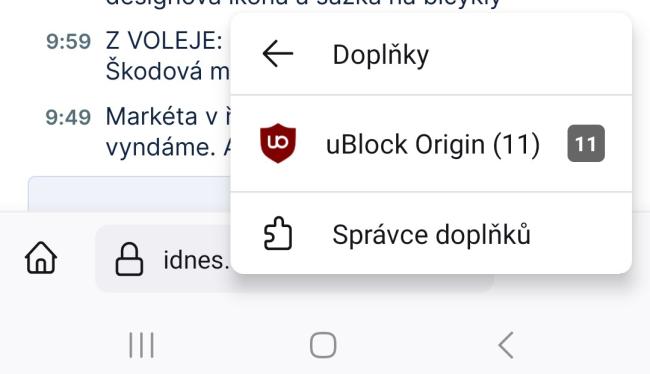
V systému Android je poměrně snadné oznámení i cookies na webových stránkách skrýt, pokud se tedy nebudete držet předinstalovaného prohlížeče Chrome. Varianta prohlížeče Firefox pro systém Android totiž umožňuje i instalaci vybraných rozšíření. Nicméně, I (still) don’t care about Cookies a Cookie AutoDelete mezi ně nepatří.
Namísto toho si ale ve Firefoxu pod Androidem můžete aktivovat uBlock Origin, který už ve výchozím nastavení blokuje reklamu a sledování, a poté si v něm aktivovat několik filtrů, které skrývají oznámení o cookies. To provedete klepnutím na tlačítko se třemi tečkami v pravém horním rohu aplikace Firefox a následně na položku „Doplňky“.
Pak pokračujte klepnutím na uBlock Origin, volbu „Nastavení“ a „Filtry třetích stran“. Otevřete nabídku „Dotěrnosti“ a aktivujte následující filtry: „AdGuard – Cookie Notices“, „EasyList – Cookie Notices“ a „uBlock filters – Annoyances“. Při dalším surfování na webu by se už otravná oznámení o cookies zobrazovat neměla.
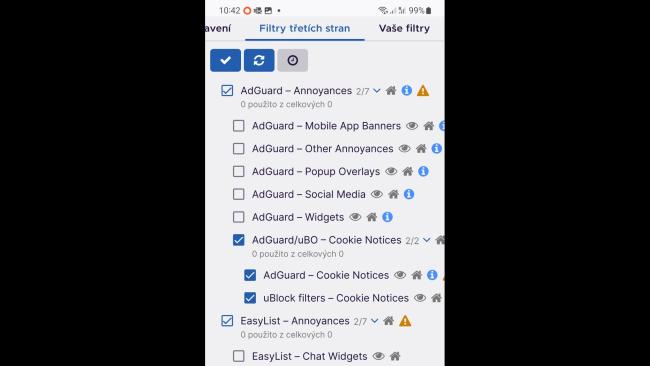
To ale neznamená, že už žádné soubory cookies ve vašem mobilu nebudou. Chcete-li se jich zbavit, občas přejděte ve Firefoxu na „Nastavení | Smazat soukromá data“ a označte předvolbu „Cookies“. Pak klepněte na „Smazat soukromá data“. A pokud jste tak ještě neučinili, měli byste předvolbu „Rozšířená ochrana proti sledování“ nastavit na úroveň „Přísná“.
iOS
V systému iOS nepotřebujete alternativní prohlížeč. Apple v létě 2021 představil iOS 15, který umožňuje rozšíření funkcí prohlížeče Safari o doplňky. A iOS 15 podporuje iPhony od modelu 6s a novější. Nejprve si tedy zkontrolujte, zda je ve vašem mobilním telefonu již nainstalována tato nebo novější verze operačního systému. Za tímto účelem otevřete „Nastavení“, klikněte na vaše jméno a pak na název vašeho iPhonu a podívejte se na položku „Verze“. Pokud máte v iPhonu starší systém než iOS 15, zálohujte všechna důležitá data ve svém zařízení, a před pokračováním jej aktualizujte.
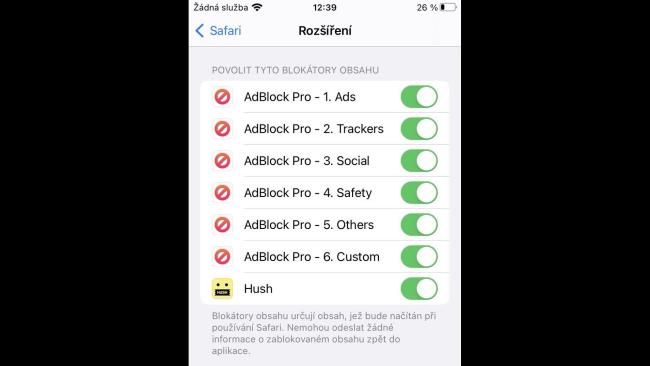
V App Storu je hned několik aplikací, které slibují odstranění oznámení o cookies. Většina z nich je však nejen zpoplatněna, ale také během surfování přesměrovává data přes externí proxy server, který má bannery odstranit. To umožňuje provozovateli špehovat vaše chování při surfování a také to zpomaluje načítání stránek.
Tyto proxy servery navíc generují náklady, které se provozovatelům musí vrátit prostřednictvím poplatků. Doporučujeme proto raději open source aplikaci Hush Nag Blocker, kterou také najdete v App Storu. Tato aplikace nevyžaduje žádné externí služby, ale odstraňuje oznámení o cookies čistě na základě pravidel integrovaných lokálně v prohlížeči Safari. Hush Nag Blocker je navíc zcela zdarma.
Instalujte si aplikaci Hush Nag Blocker a otevřete „Nastavení“ na iPhonu. Přejděte na „Safari | Rozšíření“ a aktivujte přepínač „Hush“. Při surfování nyní aplikace odstraní většinu oznámení o souborech cookies. Nepostará se ale o soubory cookies, které se do vašeho smartphonu uloží. Proto občas ve svém iPhonu otevřete „Nastavení“, přejděte na „Safari | Smazat historii a data stránek“ a potvrďte volbou „Smazat historii a data“. V nastavení Safari najdete také možnost „Nesledovat napříč stránkami“, kterou byste měli aktivovat.